10 Nexus 6P akkumulátortipp az egész napos akkumulátor-élettartam érdekében
A Nexus 6P egy zseniális eszköz, de ez a gyönyörű képernyő rettenetesen nagy és tele van pixelekkel. Bár ez szép dolog lehet, egy nagy akkumulátorlemerítő gépet is jelent. Ezenkívül Nexus 6P tulajdonosok ezrei számoltak be arról, hogy okostelefonjaik az Android 7.0 Nougat beszerzése óta váratlanul leálltak, és az akkumulátor töltöttsége 10-60 százalék között van. Próbálja ki ezeket a Nexus 6P akkumulátor-tippeket, amelyek segítenek átvészelni az egész napos használatot. Várjuk a megoldást a Google-tól vagy a Huaweitől.
- Az Android 6.0 Marshmallow áttekintése
- Miért a Nexus 6P a valaha volt legjobb telefon?
A legutóbbi módosítások kiemelése
1. Tartsa a képernyőt egészen halványan
Komolyan mondom:amióta kicsomagoltam a Nexus 6P-t, rájöttem, hogy a nappali fényt leszámítva (amiből az évnek ebben a szakaszában nagyon kevés van) a Nexus 6P abszolút legalacsonyabb fényereje bőven elegendő a tisztánlátáshoz. Nem kell ebbe a szélsőségbe esni, de bölcs első lépés a fényerő minél alacsonyabb szinten tartása.

2. Használja az Ambient Display
funkciótA Nexus 6P AMOLED képernyő másik nagyszerű tulajdonsága az Ambient Display mód, amelyet a Motorola készülékekről ismerhetsz. A Nexus 6P Ambient Display üzemmódja szakaszosan felvillantja az értesítéseket szürkeárnyalatban, vagy amikor meglöki vagy felveszi Nexus 6P-t. Nem kell bekapcsolni azt az akkumulátor-nyelő színes kijelzőt, hogy megtudja, mi történt az utolsó ellenőrzés óta. Lépjen a Beállítások> Kijelző> Környezeti kijelző lehetőségre .
3. Használja a mellékelt töltőt és kábelt
Eredetileg azt hittem, hogy a Nexus 6P USB Type-C kábel nem „igazi”, mert a töltési sebesség nem volt nagy a Qualcomm Quick Charge adaptereken, a dobozban található Type-A-C típusú kábellel. Kiderült, hogy a mellékelt Nexus 6P kábel és töltő "igazi" Type-C, nem támogatja a Qualcomm Quick Charge 2.0 vagy 3.0 szabványait. Ez azt jelenti, hogy a Nexus 6P akkumulátorának gondozásának legjobb módja – és a leggyorsabb töltés – a kifejezetten ehhez kalibrált töltő használata. Ez azt jelenti, hogy ne használjon más C típusú USB-kábelt vagy adaptert a Nexus 6P-hez.

4. Válassza ki a sötét oldalt
Sajnos a Google úgy döntött, hogy elhagyja a rendszerszintű sötét témát az Android 6.0 Marshmallow első verziójában, de ez nem jelenti azt, hogy ne lehetne egy kicsit barkácsolni. Kezdetnek válasszon sötét háttérképet, és ha alkalmazásai vagy moduljai sötét témájúak, akkor azokat is használja.
5. Kapcsolja be az Akkumulátorkímélő módot
A Marshmallow beépített egy szép akkumulátorkímélő funkcióval rendelkezik, de ezt Önnek kell bekapcsolnia. Csak lépjen a Beállítások> Akkumulátor> túlcsordulás menübe (három pont a jobb felső sarokban)> Akkumulátorkímélő . Az Akkumulátorkímélő mód korlátozza a CPU teljesítményét, csökkenti a helymeghatározási szolgáltatásokat, a tapintási visszajelzéseket és a háttéradatokat, de csak akkor, ha az akkumulátor kritikusan alacsony. Kiválaszthatja, hogy automatikusan bekapcsolja-e, ha az akkumulátor töltöttsége 5 vagy 15 százaléka.
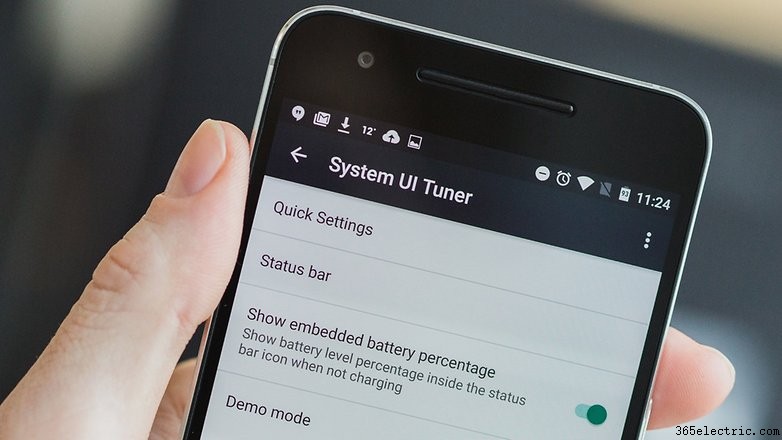
6. Adja hozzá az akkumulátor százalékos mérőjét
Ez valójában nem segít az akkumulátor kímélésében, de segít jobban szemmel tartani az akkumulátor élettartamát, mivel a tényleges százalékot mutatja, nem pedig egy nehezen meghatározható akkumulátorszimbólumot. Ha százalékot szeretne hozzáadni az akkumulátor-mérőhöz, engedélyeznie kell a System UI Tunert (ami önmagában is remek). Csak húzza le a Gyorsbeállítások árnyékolóját, és tartsa lenyomva a fogaskerék ikont. Most engedélyezheti ezt a funkciót a Beállítások> Rendszer UI tuner> Beágyazott akkumulátor százalékos megjelenítése menüben. .
7. Használja a Ne zavarjanak módot
Ez a funkció, más néven kiemelt értesítések, közvetett akkumulátorkímélő, mert csak azokra az értesítésekre kap figyelmeztetést, amelyekről a nap bizonyos szakaszaiban szeretne értesülni.
Ez azt jelenti, hogy nincs szükség felesleges akkumulátorhasználatra, miközben ellenőrzi a nem kívánt értesítéseket. A beállítás nem tart sokáig, és nem csak az akkumulátorfogyasztást takarítja meg, hanem a napközbeni értesítési fejfájástól is. Nyissa meg a Beállítások> Hangok és értesítések> Ne zavarjanak lehetőséget .
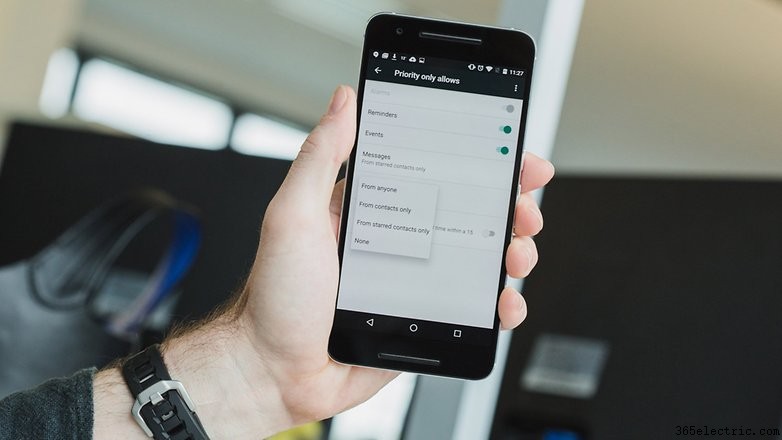
8. Adj egy esélyt Doze-nak
A Doze talán az Android Marshmallow legmenőbb új funkciója. Amikor a telefon egy ideig tétlenül áll anélkül, hogy mozogna, mély hibernált módba lép. Az akkumulátor megtakarítása a Doze-val óriási, de a Doze minden alkalommal leáll, amikor felveszi a telefont, hogy ellenőrizze, nincs-e semmi különös. Adj hát egy esélyt Doze-nak.
Ha a telefon az asztalán ül a munkahelyén vagy az iskolában, egyszerűen hagyja ott. Az Ambient Display továbbra is megjeleníti az új, kiemelt fontosságú értesítéseket (a Google Cloud Messaging jóvoltából), de egyébként a Doze a lehető legjobban optimalizálja az akkumulátort. Csak annyit kell tennie, hogy leküzdje a késztetést, hogy állandóan felemelje a telefont.
9. Képernyő időtúllépése
Ez a jobb akkumulátor-üzemidő első parancsa:tartsa a képernyő időtúllépési beállítását a lehető legrövidebbre. A Nexus 6P alapértelmezett beállítása két perc. Ez azt jelenti, hogy minden alkalommal, amikor leteszi a telefont anélkül, hogy kikapcsolná a képernyőt, az ok nélkül világít, két percig. Csökkentse ezt az időt 30 másodpercre – vagy még jobb, ha 15 másodpercre –, és figyelje, hogy az akkumulátor üzemideje azonnal javul. Lépjen a Beállítások> Kijelző> Alvó állapot elemre .
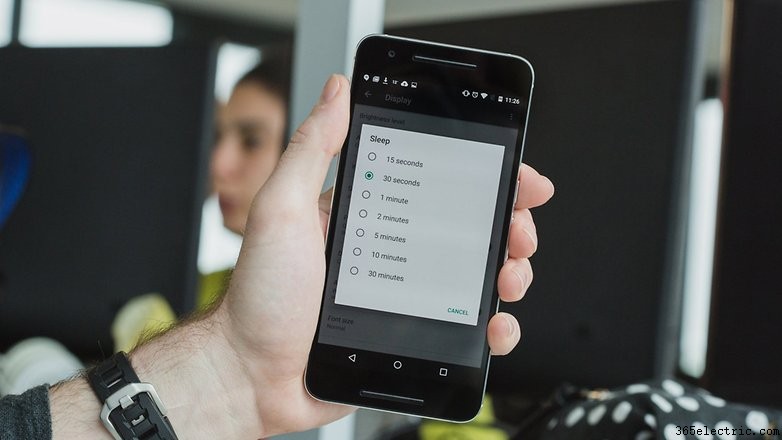
10. Tartsa szemmel az alkalmazásokat, widgeteket és háttérfolyamatokat
Mint mindig, egyes alkalmazások jobban lemerítik az akkumulátort, mint mások. Tartsa szemmel ezeket a Beállítások> Akkumulátor menüben és az egyes alkalmazások megérintése (minél feljebb van a lista, annál több akkumulátort használnak). Ezek egy része nem tud megszabadulni, például a Google Play Szolgáltatások, de mások, például a Facebook vagy a Messenger alkalmazás vagy a Skype, kényszerített bezárhatók, vagy helyettesíthetők egy másik alkalmazással (a Facebook-alkalmazások webnézetben nagyszerűek).
Hasonlóképpen, a widgetek folyamatosan elszívják az erőforrásokat, hogy folyamatosan frissítsék őket, akár nézi őket, akár nem, így ha nincs igazán szüksége a hét minden napján, 24 órában járó időjárás-frissítésekre, akkor megpróbálhatja megnyitni az időjárás alkalmazást, amikor szüksége van rá.
A háttérben zajló folyamatokat is figyelemmel kísérheti a Beállítások> Alkalmazások menüben> válassza ki az alkalmazást> Akkumulátor hogy lássa, mely alkalmazások dolgoznak folyamatosan a háttérben és rágják a rendszer erőforrásait. A Marshmallow kényelmesen ad javaslatokat a teendőkhez (például válassza ki az akkumulátorkímélő módot a helymeghatározó szolgáltatásokhoz, vagy kényszerítse le vagy távolítsa el az alkalmazást).
- További energiatakarékossági tippek Androidhoz
Mi a legjobb képernyő-bekapcsolási idő Nexus 6P készülékén? Van más tipp, amit megoszthat?
